O que é
Com as cobranças recorrentes por arquivo de remessa (EDI), é necessário que alguém da academia/box acompanhe se houve aprovação ou se não foi aprovado.
Permissão necessária
É necessário ter a permissão “2.68 Gestão de Remessas” habilitada no perfil de acesso do módulo ADM.
Como fazer
1. No módulo ADM, na campo de busca inteligente pesquise por “Gestão de Remessas“;

2. O primeiro dado apresentado será Saldo de Transação, que é muito importante. Para cada cobrança, é consumido um crédito que a academia compra para fazer uso do recurso do débito em cartão de crédito (DCC). Se esse saldo chegar a 0 (zero), então o sistema para de cobrar dos alunos. Se não estiver apresentando o saldo é porque você contratou o Saldo pós-pago;
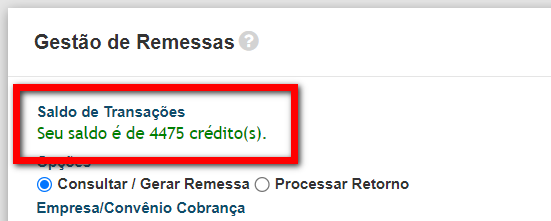
3. Essa tela também fornece os seguintes filtros para listar as remessas enviadas e status:
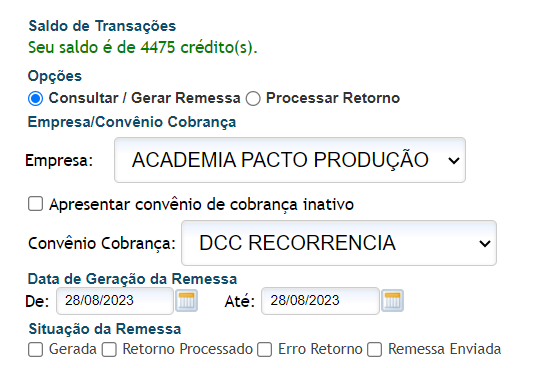
- Consultar/Gerar Remessa: deixe selecionado essa opção;
- Processar Retorno: para esse conhecimento não selecione essa opção;
- Empresa: selecione a empresa a qual deseja consultar as remessas de cobrança;
- Apresentar convênio de cobrança inativo: marque esta opção se as cobranças que deseja consultar estão vinculadas a um convênio que está inativo;
- Convênio Cobrança: selecione o convênio de cobrança ao qual a remessa de cobrança está associada;
- Data de Geração da Remessa: para ver o período que deseja consultar;
- Situação da Remessa: marque a situação da remessa que deseja consultar.
4. Após aplicar os filtros, clique no botão “Consultar“;
5. O sistema vai listar as remessas dos filtros acima. Nessa lista, tem a coluna St. (Situação) que apresenta a situação atual da remessa;
Observação: se tiver dúvida do que significa cada status, no final da tela tem uma tabela com a legenda indicando a cor de cada status e seu significado.
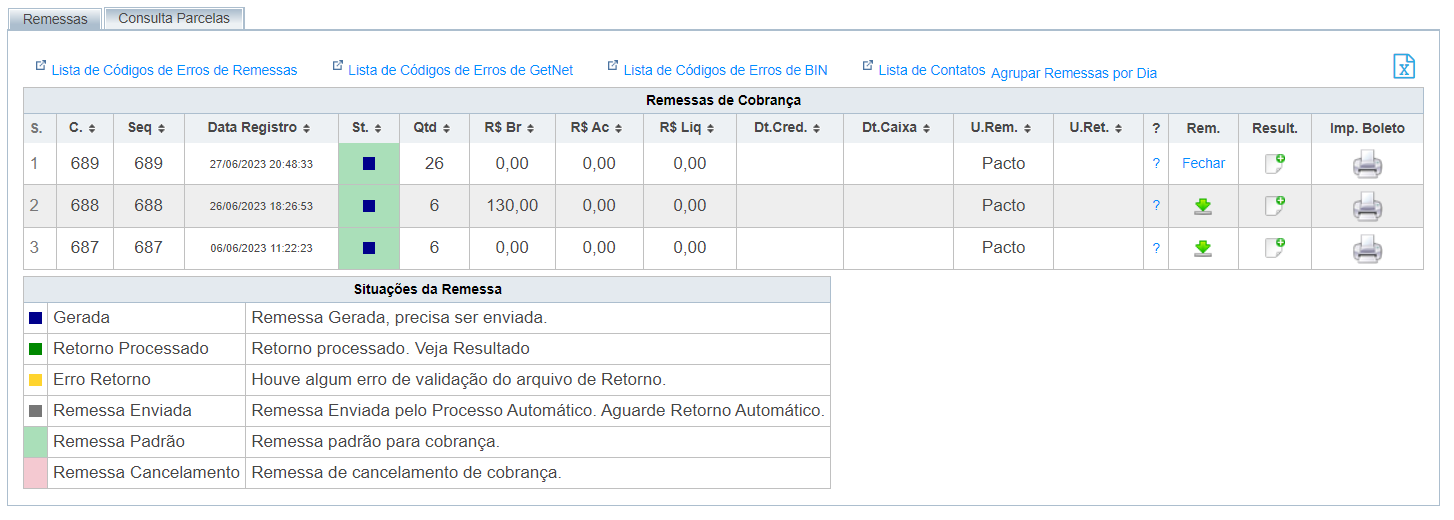
6. Na coluna “Result” você pode clicar no arquivo e ver o resultado das cobranças dessa remessa.
